คีย์บอร์ดบน iPhone และ iPad เป็นสิ่งที่ทุกคนต้องใช้อยู่เป็นประจำ ไม่ว่าจะพิมพ์แชท ตอบไลน์ ตอบ Messenger หรือโพสต์อะไรก็ตาม และแน่นอนว่าการพิมพ์ช้าก็มักจะทำให้รู้สึกหงุดหงิดตนเองเสมอ ที่ต้องมานั่งจิ้มหาตัวอักษรทีละตัว วันนี้ทีมงานก็ได้รวมรวม 7 เคล็ดลับที่จะช่วยให้คุณพิมพ์ได้เร็วขึ้นบน iPhone, iPad มาชมกันเลย
7 เคล็ดลับที่จะช่วยให้คุณพิมพ์ได้เร็วขึ้นบน iPhone, iPad
1. การใช้ปุ่มลัด
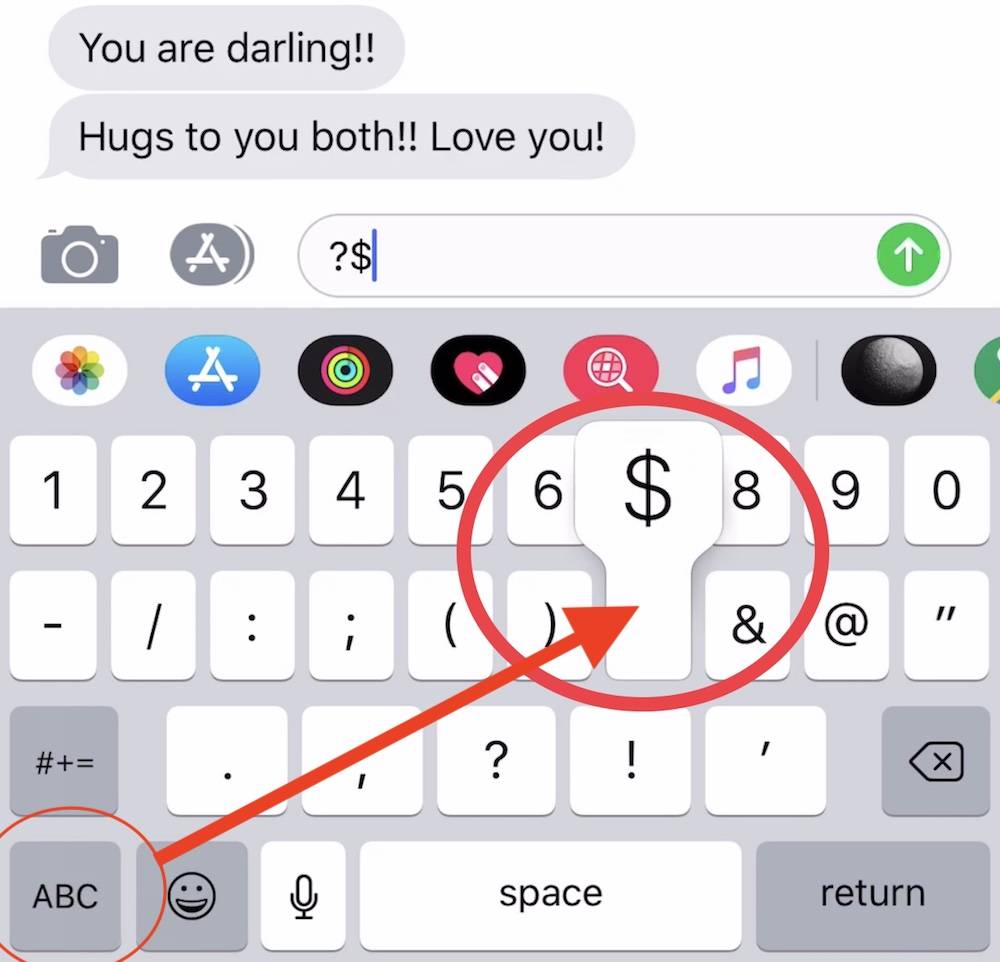
คีบอร์ดบน iPhone มีทางลัดซ่อนอยู่ที่คุณอาจจะยังไม่เคยรู้มาก่อน ซึ่งวิธีการใช้ปุ่มลัดด้านล่างนี้ จะช่วยให้คุณพิมพ์ได้เร็วมากขึ้น
- พิมพ์เครื่องหมายหรือตัวเลขอย่างรวดเร็ว โดยการแตะค้างที่ปุ่มตัวเลข 123 จากนั้นให้ลากนิ้ว (โดยไม่ต้องยกนิ้วออก) ไปยังตัวเลขหรือเครื่องหมายที่ต้องการ แล้วปล่อยนิ้ว คีย์บอร์ดก็จะกลับมายังแป้นตัวอักษรอัตโนมัติ
- เติมจุดจบประโยค (Full Stop) ด้วยการกด Space bar 2 ครั้ง โดยเฉพาะการพิมพ์ประโยคภาษาอังกฤษ ที่เวลาจบประโยคจะต้องมีจุด (.) ปิดท้าย เมื่อเราพิมพ์จนจบประโยคแล้ว ไม่จำเป็นต้องไปเลือกพิมพ์จุด แต่เราสามารถแตะ Space bar 2 ครั้งได้เลย (อย่าลืมเปิดตั้งค่าปุ่มลัด “.” ไว้ด้วยนะคะ)
- แตะปุ่ม Shift 2 ครั้ง เพื่อเปลี่ยนเป็นอักษรภาษาอังกฤษพิมพ์ใหญ่ กรณีที่ใช้ภาษาอังกฤษก็จะมีตัวอักษรพิมพ์เล็กพิมพ์ใหญ่ หากเราต้องการพิมพ์ตัวพิมพ์ใหญ่ทั้งหมด ก็สามารถแตะปุ่ม Shift 2 ครั้งติดกันได้เลย
2. การแทนที่ข้อความ
การแทนที่ข้อความหรือ Text Replacement เป็นฟีเจอร์ที่ช่วยให้การพิมพ์บนคีย์บอร์ดนั้นเร็วขึ้นอย่างแท้จริง โดยเฉพาะข้อความหรือประโยคยาวๆ ที่เราใช้บ่อย หรือจะเป็นสัญลักษณ์ต่างๆ ที่ไม่ได้อยู่บนแป้นพิมพ์ เราก็จับใส่การแทนที่ข้อความได้เลย
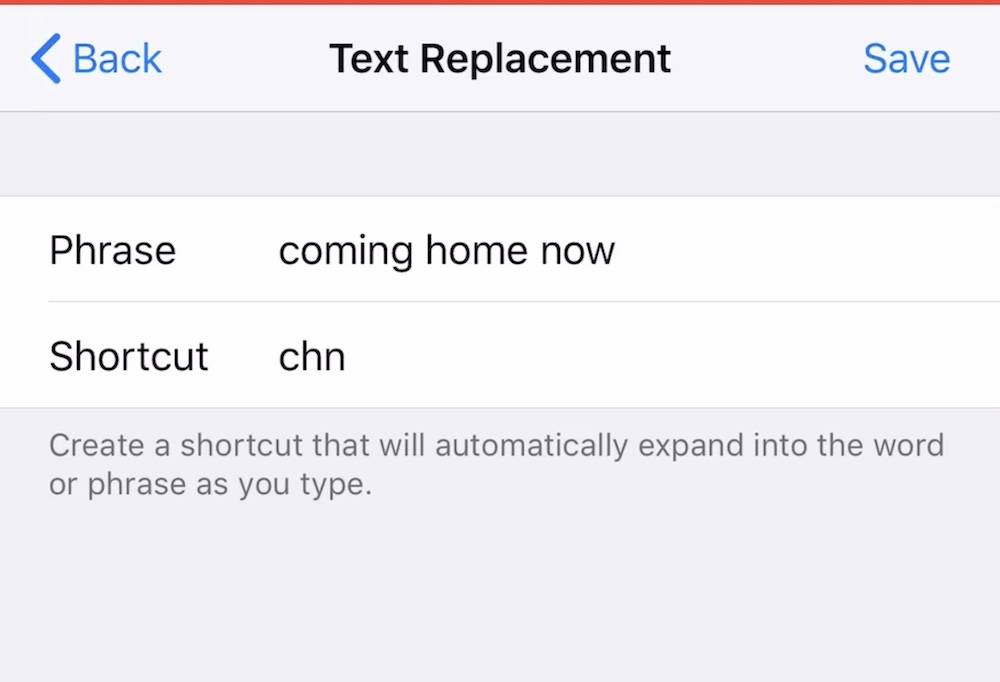
ยกตัวอย่างเช่น หากเราต้องการพิมพ์ “ขอบคุณจ้า” เราก็อาจจะแทนที่ด้วยคำว่า “thx” สั้นๆ ได้เลย เวลาตอบแชทเพื่อนๆ ก็จะทำได้ง่ายและเร็วมากขึ้น
สามารถตั้งค่าการแทนที่ข้อความได้ที่ การตั้งค่า (Settings) > ทั่วไป (Generals) > แป้นพิมพ์ (Keyboard) > การแทนที่ข้อความ (Text Replacement)
รับชมตัวอย่างการแทนที่ข้อความได้ที่ >> วิธีพิมพ์ไอคอนรูป Apple บน iPhone, iPad
3. ปรับการตั้งค่าคีย์บอร์ดให้เหมาะสม
คีย์บอร์ดบน iOS มีตัวเลือกการตั้งค่ามาตรฐานมากมาย ที่พร้อมอำนวยความสะดวกในการพิมพ์ ไม่ว่าจะเป็นการคาดเดา, การแก้ไขคำผิดอัตโนมัติ, เครื่องหมายวรรคตอนอัจฉริยะ, การสดงตัวอย่างอักขระ, ปุ่มลัด “.” ซึ่งเป็นตัวช่วยที่ทำให้การพิมพ์ข้อความของเราสะดวกและรวดเร็วมากยิ่งขึ้น
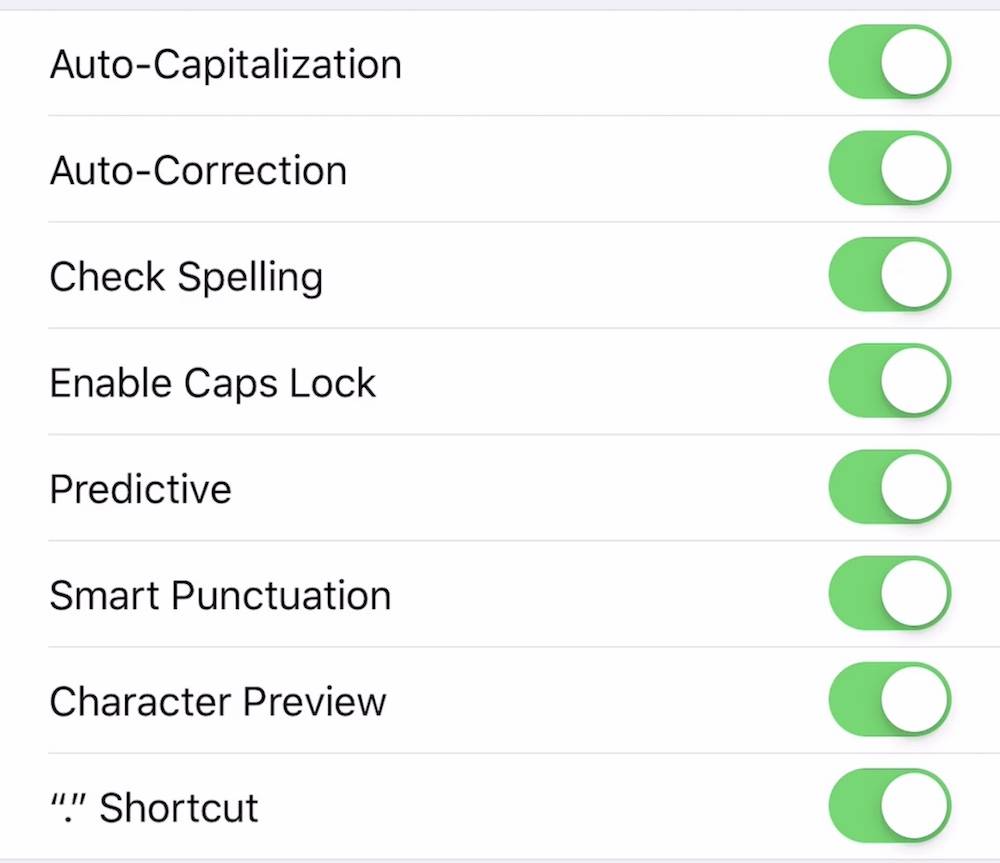
ตั้งค่าได้ที่ การตั้งค่า (Settings) > ทั่วไป (Generals) > แป้นพิมพ์ (Keyboard) > ในส่วนแป้นพิมพ์ทั้งหมด ให้เลือกเปิดใช้งานฟีเจอร์ที่ต้องการ
แต่การแก้ไขคำผิดอัตโนมัติในภาษาไทย อาจจะสร้างความรำคาญให้กับบางคน ก็สามารถตั้งค่าปิดไว้ได้นะคะ แนะนำให้เลือกเปิดใช้งานตามความเหมาะสมของตนเอง
4. พิมพ์มือเดียว
เป็นฟีเจอร์ยอดฮิตในหมู่ผู้ใช้ iPhone รุ่น Plus หรือ iPhone ที่มีหน้าจอค่อนข้างใหญ่อย่าง iPhone X คุณสมบัติการพิมพ์มือเดียวมาพร้อมกับ iOS 11 เป็นที่ถูกใจใครหลายคน เนื่องจากเราสามารถพิมพ์ข้อความมือเดียวได้ง่ายๆ ในเวลาที่อีกมือนั้นไม่ว่าง
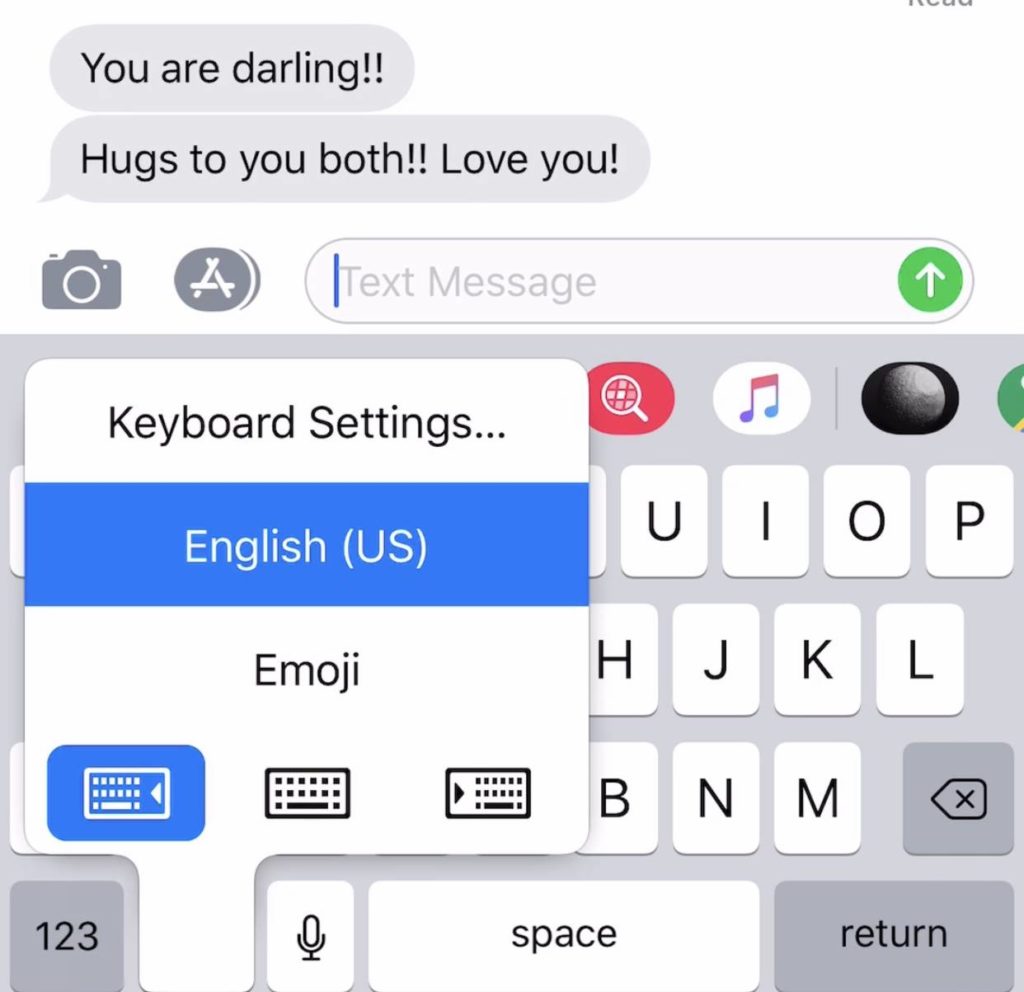
นอกจากนี้เรายังสามารถเลือกให้แป้นพิมพ์แสดงชิดซ้ายหรือชิดขวา ตามมือที่ถนัดพิมพ์ได้อีกด้วย เพียงแตะไอคอนเปลี่ยนภาษาค้างไว้ และเลือกตำแหน่งแป้นพิมพ์ได้เลย
5. เปลี่ยนมาใช้แบบแนวนอน
สำหรับบางคนการใช้แป้นพิมพ์บนหน้าจอแนวตั้งอาจจะไม่สะดวกมากนัก เนื่องจากพื้นที่ของปุ่มที่กดนั้นเล็กเกินไป โดยเฉพาะคนที่มีนิ้วใหญ่ แตะทีนึงก็ดันไปโดนตัวอักษรด้านข้างที่เราไม่ต้องการพิมพ์
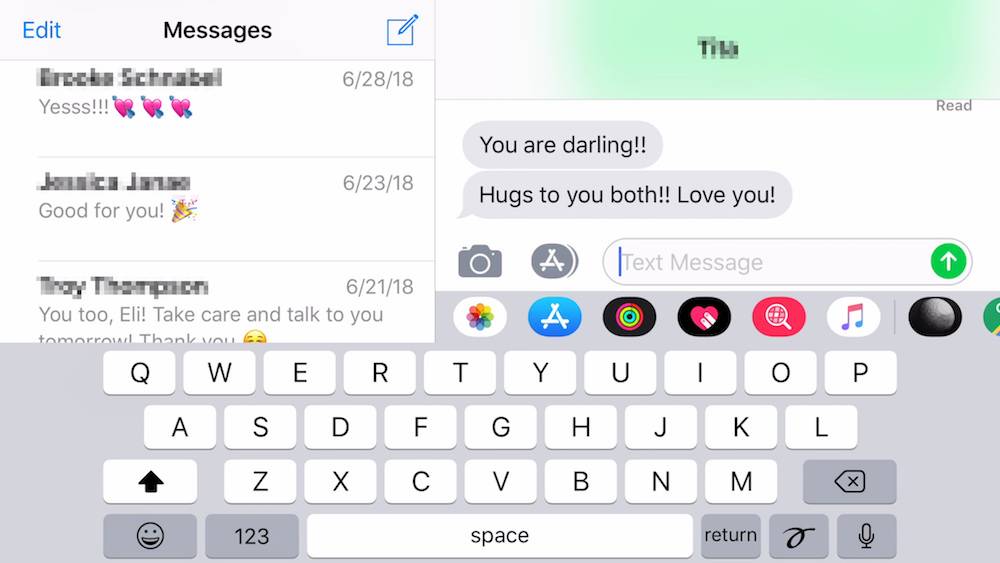
การแก้ปัญหาแบบเบสิคๆ ก็คือ ลองกลับ iPhone ให้เป็นแบบแนวนอน ปุ่มตัวอักษรก็จะขยายใหญ่ขึ้น ทำให้การพิมพ์ของคุณนั้นคล่องขึ้นและผิดพลาดน้อยลง (อย่างลืมเปิดโหมดแนวนอนที่ Control Center นะคะ)
6. ติดตั้งคีย์บอร์ดจากผู้พัฒนาอื่นๆ
บางครั้งคุณสมบัติที่อยู่ในคีย์บอร์ดของเหล่า 3rd Party ก็อาจจะมีเยอะและน่าสนใจกว่าคีย์บอร์ดที่มาพร้อมกับ iOS อย่างเช่น SwiftKey และ Google’s Gboard ที่มีลูกเล่นค่อนข้างเยอะ ไม่ว่าจะเป็นการแปลตัวอักษรจากการวาดเขียนบนคีย์บอดร์และยังมีธีมสีสันให้เลือกอีกมากมาย
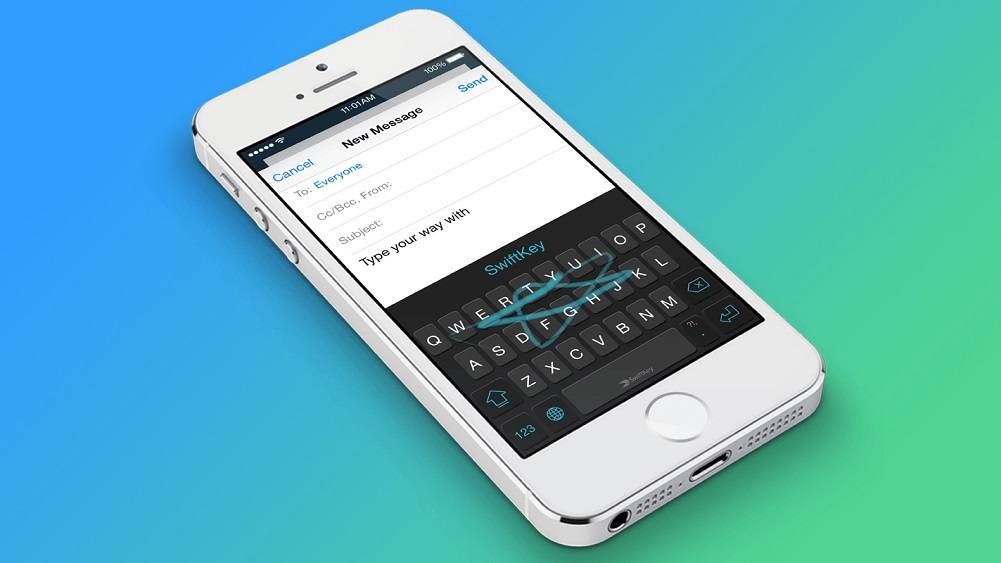
ผู้ใช้สามารถดาวน์โหลดแอปเหล่านี้ได้บน App Store และติดตั้งบนเครื่องพร้อมใช้งานได้เลย
7. ป้อนตามคำบอกด้วย Siri
ยกให้เป็นการพิมพ์ข้อความที่รวดเร็วที่สุดเลยก็ว่าได้ สำหรับการป้อนตามคำบอกด้วย Siri เป็นวิธีที่สะดวกมาก ในเวลาที่เราขี้เกียจพิมพ์หรือไม่ว่าจะพิมพ์ข้อความ เช่น เวลาที่กำลังขับรถอยู่ เวลาทำงาน เป็นต้น
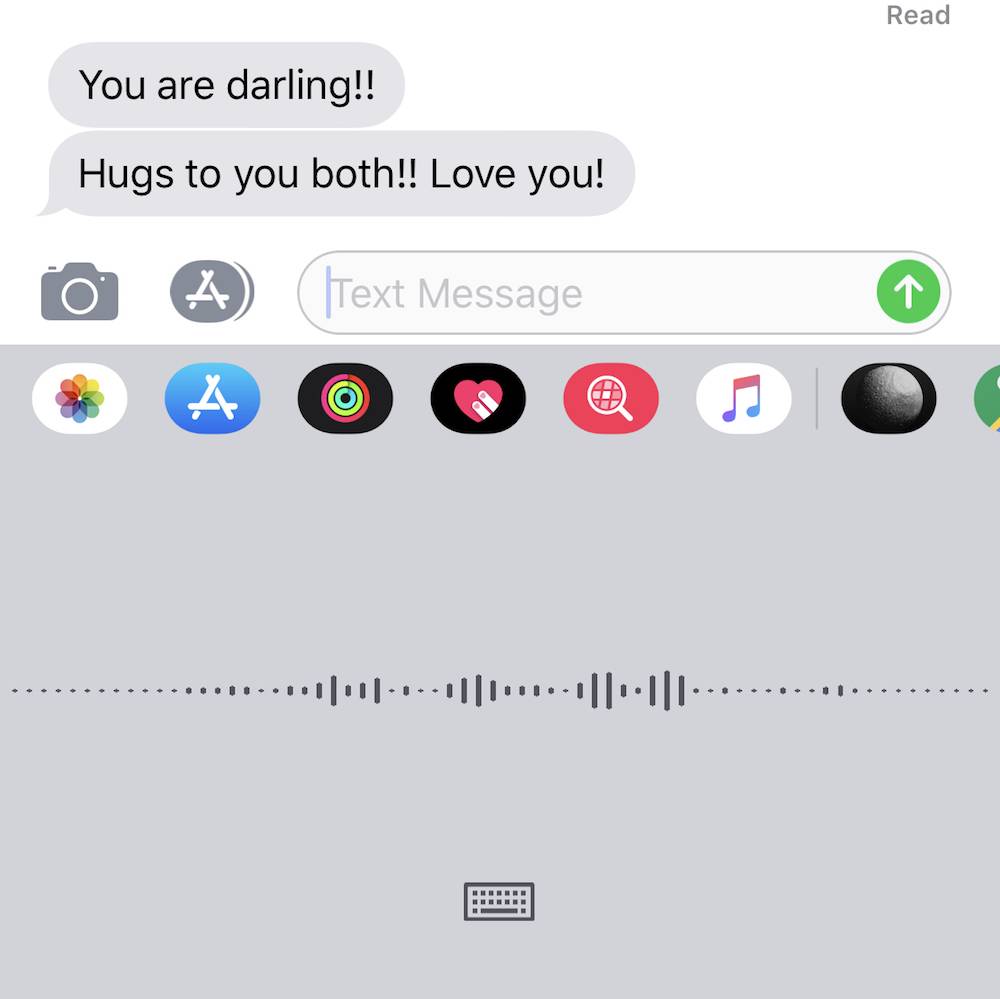
เราก็สามารถแตะปุ่มไมโครโฟนบนคีย์บอร์ด แล้วก็พูดประโยคที่ต้องการได้เลย ไม่จำเป็นต้องนั่งพิมพ์ให้เสียเวลา แต่ต้องพูดให้ชัดเจนนะคะ ข้อความที่ Siri แสดงจะได้ถูกต้อง
สำหรับใครที่ไม่เห็นรูปไมโครโฟนบนคีย์บอร์ด ให้ไปตั้งค่าที่ การตั้งค่า (Settings) > ทั่วไป (Generals) > แป้นพิมพ์ (Keyboard) > แตะเปิด เปิดใช้งานการป้อนตามคำบอก
ทั้งหมดนี้ ก็เป็นเคล็ดลับการใช้คีย์บอร์ดหรือพิมพ์ข้อความให้เร็วยิ่งขึ้น ซึ่งหลายคนอาจจะผ่านหูผ่านตากันมาบ้างแล้ว แต่สำหรับใครที่ยังไม่เคยทราบมาก่อน ก็ลองนำไปทำกันดูนะคะ 🙂
ขอบคุณ idropnews

